Узнайте, как создать план проекта в Excel 2024
План проекта в Excel — самая важная часть управления проектами. Эффективный план проекта включает определение области действия и технико-экономическое обоснование. Только после того, как будет составлен успешный план, можно начинать его реализацию.
Существуют различные программы для управления проектами, которые можно использовать для эффективного планирования проектов, и одной из самых простых и популярных является план проекта в Excel.
Сопутствующее обучение: Онлайн-курс обучения на получение сертификата PMP
Microsoft Excel — одна из самых широко используемых программ для работы с электронными таблицами в мире. Ее используют люди всех возрастных групп — в школах, колледжах, дома и в офисах. Excel — неотъемлемая часть большинства организаций для создания отчетов о ходе работ и управления бизнес-данными.
Что такое план проекта?
В «Книге знаний по управлению проектами» (PMBOK) план проекта определяется как официальный документ, который утверждается всеми заинтересованными сторонами и содержит указания относительно того, как выполняется и контролируется проект.
План проекта должен дать ответы на следующие вопросы:
- Что: Каковы основные результаты проекта?
- Как: Должны ли мы получить результаты раньше или вовремя?
- Кто: Кто будет участвовать в проекте и каковы будут их обязанности?
- Когда: Когда начнется проект и когда он должен быть завершен?
Теперь давайте рассмотрим процесс управления проектами с помощью Excel.
Поднимите свои проектные планы на новую высоту
Чтобы узнать больше о планировании проектов, посмотрите наше видео «Планирование проектов в Excel». Это видео поможет вам понять процесс планирования проектов с помощью Microsoft Excel. В нем мы объясняем процесс управления проектами в Excel и подробно останавливаемся на причинах, по которым следует использовать этот инструмент для эффективного управления проектами.
Учитесь бесплатно! Получите доступ к нашей библиотеке из более чем 2000 обучающих видео. Чего вы ждете?
Что включить в план проекта?
Создание плана проекта может быть продиктовано обобщенным подходом. Но составляющие делают его настраиваемым для конкретных областей и проектов. Включения должны быть:
Управляющее резюме
Это короткая, на одну-две страницы, очень информативная часть плана проекта. Цель — проинформировать читателя о бизнесе, ключевых моментах, причине инвестирования и существовании проекта. Она должна начинаться с привлекательного момента, привлекающего внимание читателя. Краткое изложение должно поддерживать интерес читателей и побуждать их продолжать чтение. Поток информации должен быть следующим:
- Описательное резюме
- Анализ рынка
- Продукция и услуги
- Выделите текущий бизнес.
- Финансы бизнеса
- Использование инвестиций
Цели проекта
Цели проекта — это конечные цели, которые должны быть достигнуты в ходе работы над проектом. Они дают направление для продолжения работы, а не для непреднамеренной и бездумной работы над проектом. Цели шире, чем задача. При написании цели проекта должны точно указывать на цель проекта и соответствовать формулировке проблемы. Цель проекта должна отражать видение организации простым языком. Самое главное, чтобы план проекта имел единую цель.
Целевая аудитория
План проекта должен отмечать ключевые моменты, подходящие для разных аудиторий. Он должен быть адаптирован под целевую аудиторию, тем самым привлекая ее интерес. Обобщенный план проекта с большей вероятностью будет пропущен, поскольку читатель потеряет интерес к дальнейшему чтению.
Основные обязанности
Команда проекта обычно работает на определенных уровнях. Указание определенных обязанностей каждого помогает читателю представить действия. Это также дает краткое представление о рабочей силе и, следовательно, должно быть указано.
Ключевые задачи и результаты
Это среди важных интересов читателя. Это должно соответствовать их ожиданиям. Укажите задачу и результаты с указанием сроков. Определите эту информацию, принимая во внимание рабочую силу, прогресс и проблемы.
Доступные или необходимые ресурсы
План проекта не будет полным без перечисления требуемых вещей. Это заранее запланированный компонент проекта, который помогает в правильном управлении. Он также гарантирует, что проект не придется останавливать в какой-либо момент из-за нехватки ресурсов.
Анализ рисков и план смягчения последствий
Многочисленные причины приводят к невозможности следовать планам. Правильное планирование включает потенциальные риски и методы их преодоления. Разработанный экспертом план проекта должен содержать стратегию действий в соответствии с возможными рисками и методологию решения проблем, если что-то пойдет не так.
Ключевые вехи
Ключевые вехи указывают на прогресс проекта. Помимо менеджера проекта и команды, инвесторы также должны знать вехи, чтобы понимать прогресс команды. Они могут предложить соответствующие изменения по своему желанию.
Предлагаемые сроки проекта
В шкале времени указывается ожидаемая поставка проекта. Она также содержит дату поставки целей, этапов и других важных частей проекта.
Детали расходов и бюджета
Оценочная стоимость человеческих ресурсов, оборудования, программного обеспечения и других расходов должна быть использована для составления бюджетного плана. План проекта будет включать то же самое для осведомленности инвесторов.
Планы действий в чрезвычайных ситуациях
Бизнес полон неопределенности. Необходимо предпринять соответствующие шаги для решения таких ситуаций. Необходимо отдельное планирование с указанием резервной информации для преодоления таких препятствий.
Стратегии коммуникации
Внимательная настройка коммуникации имеет решающее значение, поскольку никто не хочет пропустить обновление. Обычно используемый способ коммуникации должен быть исследован и указан заранее для эффективного функционирования проекта. Он также должен быть в непосредственном знании читателя для анализа их совместимости.
Стратегия оценки
Прогресс, успех и неудачи бизнеса должны быть измерены. Определенные хорошо изученные элементы управления должны быть выбраны для оценки. Стандарт должен быть на должном уровне для сравнения.
Какова цель плана проекта?
Планирование проекта является одним из предварительных шагов при рассмотрении начала работы над проектом. Но знание причины этого увеличивает его ценность и позволяет пользователям понять его важность. План проекта служит нескольким целям, таким как:
Предоставляет возможности для успеха
Отсутствие планирования часто связано с провалом проектов. Причина в отсутствии информации о решении о соответствующем следующем шаге. Отсутствие рабочего процесса или следующей вехи создает путаницу, когда каждый берется за наиболее доступную или подходящую задачу, а не за важную или приоритетную задачу. План проекта отображает путь и организацию относительно задач, графиков и ресурсов.
Экономит деньги
Провал проекта приводит к потере потраченных денег, тяжелой работы, фондов и других расходов. Как уже говорилось, отсутствие планирования проекта имеет решающее значение для определения его успеха. Плохое планирование может привести к неспособности справиться с ошибками или уложиться в сроки. Проект также может в конечном итоге масштабироваться, что снова выведет команду из равновесия.
Улучшение коммуникации в команде
Планирование требует участия различных вовлеченных сторон, что в конечном итоге улучшает коммуникацию. Обсуждение простых деталей приводит к появлению инновационных подходов и новых идеологий. План проекта также фокусируется на важном аспекте коммуникации между членами команды из разных часовых поясов. Он также выбирает подходящие коммуникационные приложения, которые эффективны для всех сторон.
Избегает пустой траты ресурсов
Планирование позволяет рассчитать требования. Оно проверяет экспертизу ресурсов и требования мирских вещей и впоследствии решает поток и работу проекта. Оно избегает потерь, запрашивая соответствующую сумму для выделения, достаточную для использования и резервного копирования.
Помогает отслеживать
План проекта содержит все вехи, достижения, цели и задачи. Это верное руководство для проверки проекта и прогресса компании. Он предоставляет информацию о направлении прогресса компании. Планы проектов всех предыдущих проектов показывают прогресс и рост компании.
Сотрудничает с командой
Командная работа ответственна за успех проектов. Неспособность сотрудников работать в команде и понимать свои обязанности часто приводит к провалу проекта. Планы проекта четко определяют роли, обязанности, ожидания и результаты. Сочетание ожиданий с крайними сроками и графиками помогает получать эффективные результаты.
Улучшает отношения между сотрудниками
Сотрудники с большей вероятностью будут доверять и уважать менеджера, который понимает важность управления рабочей нагрузкой. Сотрудникам понравится работать над проектами, где они получают надлежащую работу и где используются навыки сотрудников. Такой сценарий приводит к оценке работы сотрудника, что возможно только посредством планирования проекта.
Процесс планирования проекта
Планирование проекта — это модуль руководства, которому должна следовать команда проекта. Процесс планирования должен учитывать различные аспекты, которые приходят с опытом. Обобщенный метод планирования проекта содержит
- Знание концепции: Первым шагом должно стать знание концепции и основ проекта. Это включает в себя ответы на такие вопросы, как что, как и почему.
- Создать рабочий процесс: Это включает в себя создание приблизительной временной шкалы проекта. Основное внимание следует уделять добавлению каждого необходимого аспекта в проект.
- Установите ожидания: Знание того, что ожидается в определенный период времени, является одним из движущих факторов проекта. Определите дату, неделю или месяц и компонент проекта, который должен быть готов к этому времени.
- Определите основные этапы: установите значимые достижения в качестве основных этапов, чтобы отслеживать прогресс и мотивировать вовлеченных членов.
- Создайте бюджет: он помогает определить несколько компонентов проекта, таких как команда, оборудование и требования к финансированию, а затем оценить качество возможной работы. Менеджеры проектов или компании должны придерживаться установленного бюджета. Рассмотрите основные моменты, чтобы создать реалистичный бюджет.
- Выберите членов команды: проект потребует разных команд, содержащих определенные наборы навыков, подходящие для выполнения задачи. Это должно быть обоюдное решение, если это возможно. В противном случае должно быть обсуждение с вовлеченными сторонами.
- Оцените риск: процесс также включает оценку потенциальных рисков. Это позволяет вернуться на путь, не нарушая поток. Этот шаг имеет решающее значение для избежания бесполезных задержек или финансовых проблем из-за неправильного планирования.
- Настройте коммуникацию: коммуникация является одним из важных аспектов, на которых нужно сосредоточиться. Члены команды, заинтересованные стороны или внешние стороны могут иметь разные часовые пояса. Необходимо рассмотреть возможность встречи со всеми ними в определенное время. Более того, необходимо установить предпочтительный путь коммуникации, чтобы не пропустить ни одного уведомления.
- Запуск проекта: проект может быть запущен безопасно, когда все готово и разработано реалистично и в сотрудничестве. Процесс должен был охватить все основы и критические моменты, имеющие решающее значение для проекта.
Управление проектами с помощью Excel
Microsoft Excel часто используется менеджерами проектов, работающими над небольшими и средними проектами, в качестве простого инструмента управления проектами для визуализации, планирования и отслеживания прогресса.
Excel позволяет менеджерам проектов планировать каждую задачу с помощью электронных таблиц, которые включают столбцы со списком задач, их владельцами и датой начала и окончания каждой задачи. Помимо прочего, большинство предприятий в значительной степени полагаются на электронные таблицы для записи доходов, расходов и накладных расходов — в первую очередь, всего, что бизнес делает для управления своим соответствующим бюджетом.
Зачем использовать Microsoft Excel?
- Простая обработка данных. В Excel есть несколько инструментов, которые можно использовать для сортировки и поиска данных. Это делает управление проектами в Excel более эффективным и действенным.
- Аналитические инструменты для эффективного анализа. Excel помогает профессионалам анализировать большие объемы данных и визуализировать их с помощью графиков и диаграмм.
- Легкое отслеживание и мониторинг статуса проекта. Вы можете создавать графики и временные диаграммы, которые помогут отслеживать статус проекта.
- Шаблоны управления проектами, которые помогают собирать данные и определять зависимости. Они помогают отслеживать ход выполнения работ и сравнивать предполагаемые даты с фактическими.
Как создать план проекта в Excel?
План проекта можно создать в Excel для легкого обмена. Инструкции к действию приведены ниже:
1. Добавьте заголовки в таблицу
- Это заголовки, определяющие информацию в определенном столбце. Пользователи должны начать писать заголовки со второй строки.
- Заголовками могут быть «Задачи», «Назначено», «Окончание», «Длительность», «Статус» и другие подобные заголовки.
- Выделите заголовки, чтобы привлечь внимание, и выровняйте их по центру. Перейдите в раздел Выравнивание и выберите значок центра.
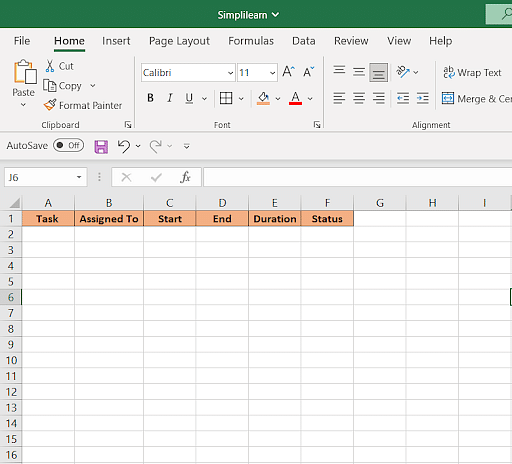
Выделенные и выровненные по центру заголовки
2. Добавьте информацию о вашем проекте
- Разделите первый столбец на подразделы и введите задачи. Продолжайте вводить ответственных сотрудников, связанных с командой для каждой задачи.
- Следующим действием будет заполнение длительности.
Установите длительность, перейдя в столбец «Дни» и нажав знак «=». Затем щелкните ячейку «Дата окончания», введите знак «-» и щелкните ячейку «Дата начала».
Нажмите Enter, а затем перетащите нижний правый угол текущей ячейки до конца написанного столбца. Автоматически рассчитанная длительность будет видна, когда вы отпустите кнопку мыши. - Статус может быть любым из четырех вариантов: «Завершено», «В процессе», «Просрочено» или «Не начато».
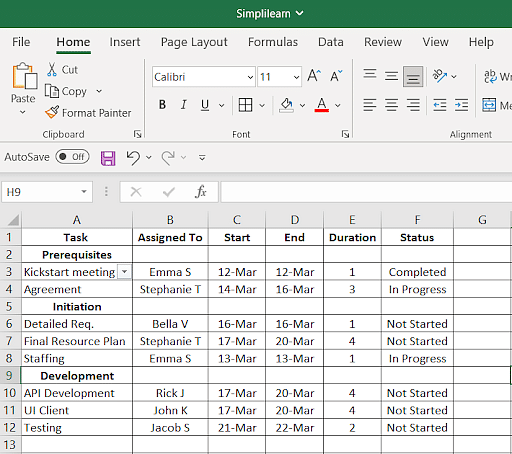
Добавление соответствующей информации
3. Добавьте цвета для ясности
- Начните с цвета шрифта, выберите текст, перейдите на вкладку «Главная» и выберите нужный цвет.
- Измените цвет фона, выбрав нужные ячейки и нажав на значок в виде ведёрка с краской, а затем выбрав цвет заливки.
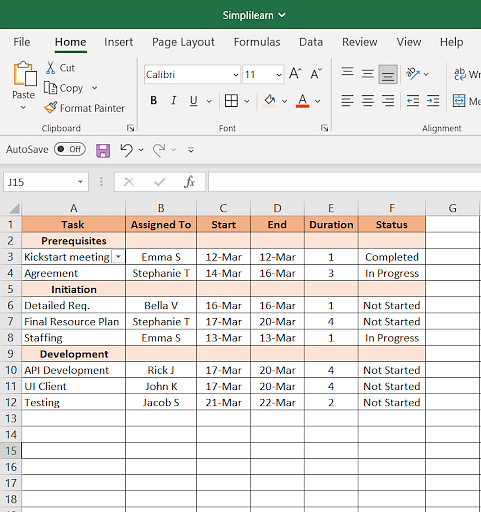
Разноцветные секции для ясности
Добавление фонового цвета в хронологическом порядке к заголовкам и подразделам — отличный способ привлечь внимание. Выделите статус разными цветами, чтобы передать информацию.
4. Сформулируйте временную шкалу плана проекта
- График плана проекта помогает четко обозначить ожидания, приоритеты и сроки выполнения.
- Вы можете создать временную шкалу, добавив и отформатировав даты выполнения, а также добавив цвета к временной шкале проекта.
5. Завершите план проекта
Завершите временную шкалу плана проекта, добавив линии сетки. Выберите полную таблицу и перейдите в группу Шрифт и выберите там Все границы.
Как создать диаграмму Ганта в Excel
Диаграмма Ганта — это горизонтальная столбчатая диаграмма, используемая в управлении проектами. Она обеспечивает графическое представление графика проекта в Excel, что помогает создавать и отслеживать сроки, а также ресурсы, необходимые для выполнения проекта.
Вот шаги по созданию диаграммы Ганта в Excel:
1. Создайте проектный стол
Каждая задача указана в отдельной строке с указанием соответствующей даты начала и срока действия (количества дней, необходимых для выполнения этой задачи).
2. Создайте линейчатую диаграмму Excel
- Выберите диапазон дат начала, B1: B11
- Нажмите на вкладку «Вставка», выберите группу столбчатых диаграмм.
- Затем выберите столбчатую диаграмму в группе «Двумерная столбчатая диаграмма».
- В результате у нас получится столбчатая диаграмма, как показано на рисунке.
3. Добавление срока полномочий в таблицу
- Щелкните правой кнопкой мыши в любом месте диаграммы.
- Выберите опцию «Выбрать данные» в раскрывающемся меню.
- Откроется окно «Выбор источника данных».
- Дата начала уже есть в записях
- Нажмите кнопку «Добавить», чтобы ввести срок полномочий.
- Введите «Tenure» в названии серии
- Затем нажмите на значок «выбор диапазона»
- Затем выберите Tenure из первой ячейки C2.
- Перетащите все соответствующие ячейки.
- Нажмите «ОК» в диалоговом окне.
- Получаем на экране эту гистограмму
4. Добавление описания задачи на диаграмму Ганта
- Откройте диалоговое окно «Выбор источника данных»
- Нажмите на опцию «Изменить», как показано на рисунке.
- Теперь мы можем видеть задачи в левой части диаграммы Ганта.
5. Переход от столбчатой диаграммы к диаграмме Ганта
- Нажмите на столбцы и выберите «Формат ряда данных».
- Выберите «Без заливки» в диалоговом окне «Формат ряда данных».
- Мы можем увидеть диаграмму Ганта, построенную на основе введенных нами данных.
- Нажмите на панель задач.
- Выберите опцию «Категории в обратном порядке» в диалоговом окне «Формат оси».
- Теперь задачи расположены в правильном порядке, и у нас есть эта диаграмма Ганта.
- Как мы видим, даты на диаграмме Ганта относятся к периоду с 11 декабря, тогда как введенные нами даты относятся к периоду с 1 января.
- Скопируйте первую дату в любое поле.
- Теперь щелкните по скопированной дате и перейдите в меню «Главная», чтобы выбрать показанное диалоговое окно.
- Выберите опцию «Число» в выпадающем меню.
- Теперь мы можем видеть число, отображаемое в выбранном поле.
- Теперь щелкните по датам на диаграмме Ганта, и откроется диалоговое окно «Формат оси».
- Полученное на предыдущем слайде число мы поместим здесь, в поле «Минимум».
- Вот итоговая диаграмма Ганта, которую мы получаем:
6. Улучшение дизайна диаграммы Ганта
- Мы можем изменить цвет или применить эффекты к панели.
Наконец, давайте рассмотрим несколько шаблонов Microsoft Excel, которые еще больше упрощают процесс управления проектами.
Шаблоны Microsoft Excel
Шаблоны Microsoft Excel дают указания по способам управления и мониторинга задач, подзадач и их хода выполнения в проекте.
Давайте рассмотрим несколько стандартных Шаблоны Microsoft Excel.
1. Шаблон обзора проекта Excel
- Шаблон обзора проекта дает четкий обзор всех запланированных, невыполненных и завершенных задач.
- Этот шаблон позволяет менеджерам проектов оценивать ход выполнения проекта и делиться этой информацией с заинтересованными сторонами.
2. Шаблон бюджета Excel
- Шаблон бюджета отслеживает все расходы по проекту для точного управления бюджетом.
- Этот шаблон помогает менеджерам проектов сравнивать запланированный бюджет для каждого этапа проекта с фактической стоимостью.
3. Шаблон отслеживания спринт-проектов в Excel
- Sprint Project Tracker используется для гибких проектов с целью планирования и расстановки приоритетов различных сессий или спринтов.
- Этот шаблон включает в себя дату начала, дату окончания, продолжительность каждой задачи и процент выполнения.
4. Трекер проектов Excel
- Трекер проектов включает в себя все задачи с указанием их статуса и владельцев, процент выполнения и запланированного выполнения, а также запланированную и фактическую длительность.
- Этот шаблон отслеживает все запланированные задачи и сравнивает их с первоначальным планом.
5. Шаблон расписания проекта Excel
- Шаблон графика проекта обеспечивает четкое представление всей работы, связанной с реализацией проекта.
- Этот шаблон помогает эффективно управлять проектом, отслеживать время и просроченную работу.
6. Шаблон отчета о состоянии проекта Excel
- Шаблон отчета о состоянии проекта содержит список результатов, разработок и рисков, связанных с проектом.
- Этот шаблон дает менеджерам проектов возможность информировать всех, кто участвует в критически важных мероприятиях проекта.
7. Отслеживание этапов Excel
- Milestone Tracker помогает отслеживать ход различных событий в проекте.
- Этот шаблон помогает менеджерам проектов перечислять свои критические вехи и отслеживать их эффективность по временной шкале проекта в Excel.
8. Планировщик проектов Excel
- Планировщик проектов включает в себя список задач и их владельца, а также дату начала и окончания каждой задачи.
- Этот шаблон помогает отслеживать ход выполнения проекта, сравнивая предполагаемые даты выполнения задач с фактическими датами.
Выберите правильную программу
Повысьте уровень своих навыков управления проектами с помощью комплексных курсов Simplilearn. Получите практические знания, отраслевые знания и всемирно признанные сертификаты. Возьмите под контроль свою карьеру и достигните успеха в проекте с Simplilearn!
Название программы | Курс обучения на сертификацию PMP® | ПМП Плюс | Программа послевузовского образования по управлению проектами |
| Гео | Все Гео | Все Гео | Все Гео |
| Университет | ПМИ | Simplelearn | Массачусетский университет в Амхерсте |
| Продолжительность курса | 90 дней гибкого доступа к онлайн-занятиям | 36 месяцев | 6 месяцев |
| Требуется опыт кодирования | Нет | Нет | Нет |
| Навыки, которые вы приобретете | 8+ навыков управления проектами, включая структуру декомпозиции работ, диаграммы Ганта, распределение ресурсов, лидерство и многое другое. | 6 курсов, включая управление проектами, Agile Scrum Master, внедрение PMO и многое другое | 9+ навыков, включая Управление проектами, управление качеством, гибкое управление, дизайн-мышление и многое другое. |
| Дополнительные преимущества | Опытное обучение посредством изучения конкретных случаев Глобальная помощь в обучении 35PDU | Учитесь, работая над реальными проблемами Круглосуточная поддержка обучения от наставников | Заработайте 60+ PDU Доступ к 3-летнему курсу |
| Расходы | $$ | $$$$ | $$$$ |
| Программа исследования | Программа исследования | Программа исследования |
План проекта в Excel оказался эффективным и растущим методом для получения успешных результатов для проектов по всему миру в сотнях отраслей. Когда профессионал решает изучить решение подробно, он готовит себя к успеху и потенциально ставит себя в более выгодное положение для руководящих ролей.
Simplilearn — ведущая организация, которая предоставляет обучение для работы в цифровой экономике. Мы продвигаем инновации и ускоряем карьерный рост для тысяч профессионалов, таких как вы. Сегодня вы можете записаться на курс обучения по сертификации PMP®. Используя эффективные инструменты, такие как шаблоны Microsoft Excel, вы можете поднять свою карьеру на совершенно новый уровень.





